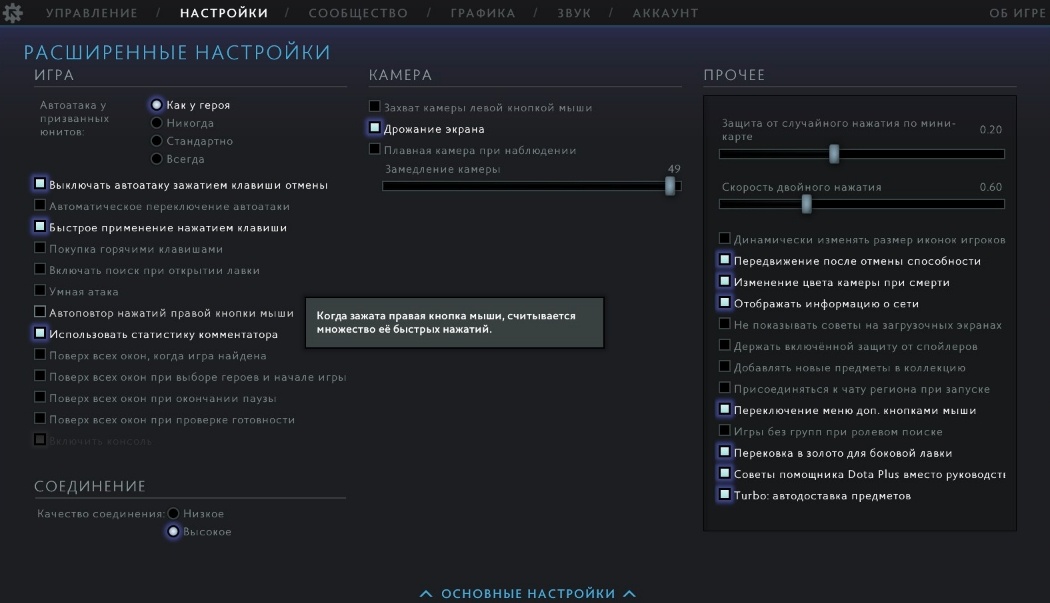Как сделать авто зажимание мышки
ТОП-12 лучших автокликеров для мыши — рейтинг самых удобных и эффективных
Наш материал поможет вам выбрать лучший автокликер для мыши. Подобный софт позволяет автоматизировать некоторые рутинные процессы на компьютере, сняв с пользователя необходимость самостоятельно монотонно нажимать на кнопку мыши.
Автокликер – специфическая программа для мыши и клавиатуры вашего ПК, которые позволяют запрограммировать устройства на выполнение нажатия определенной кнопки через установленные интервалы времени.
Содержание:
Выбор
Выбирая наиболее подходящий автокликер отталкивайтесь от того, для каких именно целей вы скачиваете такое программное обеспечение.
Если вы собираетесь попытаться заработать таким способом, кликая по рекламным ссылкам, рассматривайте только те варианты, которые способны обходить защиту от роботов.
Если же вам требуется подтверждать удаление множества файлов, например, то более актуальным будет вариант автокликера, позволяющего запрограммировать устройство на клики через заданный интервал и так далее.
Упростить и ускорить процесс выбора подходящего программного обеспечения поможет таблица 1, в которой приведены наиболее популярные и подходящие программы, выполняющие такую функцию, и их основные эксплуатационные характеристики.
Таблица 1. Сравнение лучших программ для автокликинга
| Название | Обход защиты | Установление интервала между нажатиями | Задействованность клавиатуры | Правая кнопка мыши |
|---|---|---|---|---|
| ClickerMan | Частично | Да, в широком диапазоне | Да, а также горячие клавиши | Нет, только левая |
| AutoClick Extreme | Нет | Да, в широком диапазоне | Да, а также горячие клавиши | Нет, только левая |
| UoPilot | Нет | Нет | Да, а также горячие клавиши | Нет, только левая |
| Automatic Mouse and Keyboard | Нет | Да, в широком диапазоне | Да, а также горячие клавиши | Да |
| Ghost Mouse | Нет | Да, в широком диапазоне | Нет | Нет, только левая |
| GS AutoClicker | Нет | Да, в широком диапазоне | Нет, только горячие клавиши и мышь | Да, обе кнопки |
| Free Mouse AutoClicker | Частично | Да, но только в платной версии программы | Только в платной версии программы. В бесплатной – только горячие клавиши и мышь | Да, обе кнопки |
| Clikka Mouse Free | Нет | Нет | Да, а также горячие клавиши | Да |
| AC Auto Clicker | Нет | Да, но только в платной версии программы | Только в платной версии программы. В бесплатной – только мышь | Да, обе кнопки |
| The Fastest Mouse Clicker for Windows | Нет | Да, в широком диапазоне | Да, а также горячие клавиши | Да |
Далее материал более подробно рассматривает наиболее популярные программы такого принципа действия.
ClickerMan
Утилита распространяется полностью бесплатно в полной версии, качественно русифицирована, что является редкостью в данном сегменте софта.
Может программировать как мышь, так и клавиатуру, Пользователь способен задать наиболее предпочтительный интервал между нажатиями клавиш.
Из дополнительных полезных функций можно отметить возможность выполнения заданий по специфическому скрипту, записанному пользователем. Позволяет задавать положение указателя мыши по координатам.
Поддерживает эмуляцию нажатия горячих клавиш.
AutoClick Extreme
Функциональная и наиболее «серьезная» система, среди всех, рассмотренных в данном списке.
Бесплатно распространяется только пробная версия, которая предоставляет доступ к полному функционалу софта, но только на один месяц. Далее стоимость лицензии составляет 1000 рублей (оплачивается однократно).
Отличается стабильной работой, имеет качественную русификацию. Позволяет программировать клики мыши, нажатия кнопок клавиатуры через заданный интервал времени.
Не нагружает аппаратные ресурсы компьютера, быстро устанавливается, мало весит.
Читайте также:
UoPilot
Простая, но популярная и функциональная программа, распространяемая бесплатно официально, в полнофункциональной версии.
Имеет неплохую русификацию. Способен задавать работу, как клавиатуры, так и клавиши мыши.
Automatic Mouse and Keyboard
Рис. 4 Mouse and Keyboard
Сложная, многофункциональная среди всех, позволяющая качественно оптимизировать и автоматизировать многие процессы, происходящие на вашем компьютере.
Ориентирована на англоязычную аудиторию, распространяется платно, но есть также бесплатная пробная версия.
Оплата лицензии производится один раз (а не подписка).
Ghost Mouse
Максимально простая и небольшая утилита распространяется бесплатно.
Ориентирована на нечастое кратковременный пользование.
Имитируют только клик левой кнопкой мыши, не поддерживает горячие клавиши и работу с клавиатурой. Планировщик задач также отсутствует.
Автокликеры для компьютера
В нашей сегодняшней подборке представлены лучшие коммерческие и бесплатные автокликеры – программы для записи и последующей эмуляции действий клавиатуры, мыши однократно или по расписанию. Они избавят вас от рутинной работы за компьютером и выполнения однотипных действий. Процесс автоматизации проходит безболезненно – нужно только скачать автокликер с правильными характеристиками, которые мы будем рассматривать далее.
Общие сведения:
Функции:
Дополнительные возможности:
Программа Clickermann представляет собой простой автокликер с лаконичным интерфейсом на русском. Он слегка уступает более продуманным аналогам касательно планировки выполнения записанной последовательности действий, но пользуется большой популярностью в среде геймеров, хотя и не позиционируется как программа для игр.
Записывать серии кликов можно в редакторе или фоновом режиме. Максимально оптимизировать ваш скрипт и избавить его от «лишних движений» помогают горячие клавиши. Поговаривают, что удачно созданные в Clickermann сценарий выполняет до 50% типичной офисной работы вместо сотрудника или «фармит» валюту в простых браузерных игрушках с эффективностью рядового пользователя.
Характеристики Clickermann:
AutoClickExtreme – полезная утилита от отечественных разработчиков. На стороне приложения понятный интерфейс и прекрасная функциональность. Программа способна записывать скрипты действий как в ручном, так и в автоматическом режиме, у неё масса настроек и различных полезных фишек.
Решение было бы идеальным, но разработчики перестали активно выпускать обновления и не занимаются рекламой, поэтому популярность утилиты не растет. Агитацию за покупку лицензии ради получаса бесплатного разговора с техподдержкой по Скайпу, согласитесь, трудно назвать грамотным маркетинговым ходом.
Основные преимущества AutoClickExtreme:
Этот автоматический кликер призван упростить работу за компьютером. Он позиционируется как средство экономии вашего времени, которое можно теперь потратить на более полезные дела.
UoPilot, в отличие от описанных выше утилит, создан, скорее для профессионалов, нежели для рядовых пользователей или геймеров. Здесь нет возможности полноценно записывать действия мыши, клавиатуры и т.д. Создатели утилиты предлагают вручную прописывать места кликов, их количество для правой и левой кнопкой мыши, положение указателя. Интервал между кликами регулируется от миллисекунд до часов по вашему требованию, переменные циклы также поддерживаются.
В целом, утилита отлично справляется с поставленной задачей, но она предназначена исключительно для специалистов, понимающих принцип работы макросов и умеющих писать скрипты вручную. Простой пользователь вряд ли разберется.
Особенности UoPilot:
Automatic Mouse and Keyboard – автокликер для мыши коммерческого назначения. Конечно, вы можете и бесплатно скачать программу, но после тестирования продукт придется либо купить, либо отложить в долгий ящик. Для полноценной работы с приложением и настройки автокликера вам лучше иметь определенные знания английского. Без них справиться с управлением и прописать даже простое сочетание клавиш будет сложновато. Однако нельзя не отметить хорошую функциональность, высокий уровень юзабилити и качество реализации утилиты. Она приятно выделяется на фоне многих аналогов.
Спецификации Automatic Mouse and Keyboard:
Особенности Ghost Mouse:
Установить автокликер GS Auto Clicker вам предложат почти все топовые сайты с обзорами ПО. Программа популярна и разрекламирована, несмотря на безвозмездное распространение полной версии. Подобно Ghost Mouse, GS Auto Clicker не работает с клавиатурой, но имеет интерфейс ручного добавления сценария. Вы указываете, как нажимать кнопку (двойной или одинарный клик), выставляете позицию указателя на экране и необходимое определенное количество действий. После скрипт должен выполняться в точности, хотя ошибки иногда возникают. Лучше записывайте действия в режиме захвата.
Преимущества GS Auto Clicker:
Free Mouse Auto Clicker в бесплатной версии не представляет интереса среди своего рода программ. Уж чересчур урезали разработчики возможности продукта, до такой степени, что использовать автокликер почти невозможно. Чтобы имитировать клик, вам придется долго выставлять значения позиции в интерфейсе. Для аматоров это неудобно, а профессионалы обычно выбирают другие подобные программы с нормальной реализацией, где есть удобный редактор скрипта с подсветкой синтаксиса.
Характеристики Free Mouse Auto Clicker:
Clickermann – простой и удобный кликер с дружественным интерфейсом, ручным и автоматическим режимом работы, хорошими показателями надежности. Он бесплатный, но довольно качественный. Единственный недостаток – плохо развит планировщик заданий.
AutoClickExtreme по многим параметрам обходит вышеупомянутого «коллегу» и точно занял бы первую строчку, но Clickermann выигрывает благодаря отсутствию платы за лицензию. В общем, утилита нам очень понравилось, отдать за неё 1000 рублей, если появится необходимость, совсем не жалко.
Automatic Mouse and Keyboard порадует своими возможностями, но цена программы при отсутствии русского явно кусается. Даже если не ставить её, а просто анализировать изображение с менюшкой, становится понятно, что здесь есть все, что необходимо. Утилиту облюбовали геймеры. С её помощью пишут очень качественных фарм-ботов.
UoPilot замыкает список достойных русскоязычных утилит-автокликеров. Она предназначена для профессионалов. Простым юзерам придется попотеть, дабы записать качественный макрос, но попробовать можно. Плату ведь никто не требует. Англоязычный Free Mouse Auto Clicker обладает схожими возможностями, но, как мы уже говорили, в бесплатной редакции они сильно урезаны.
Ghost Mouse и GS Auto Clicker – одного поля ягоды. Это простые и удобные минималистичные приложения с продуманным управлением. Пусть они не поддерживают автоматизированный набор текста и «хромают» в некоторых аспектах (нет планировщика, перевода меню), но все же популярны. Обратите внимание на них, если не желаете долго разбираться с самостоятельным написанием сценариев.
Как сделать автоклик в Dota 2
Автокликом в Dota 2 называют многократную регистрацию повторных сигналов кнопки, когда она находится в зажатом положении. Для чего эта функция может быть полезна и варианты ее реализации рассмотрим в этой статье.
Основные задачи, которые упрощает автоклик в Доте, это подбор рун и блок крипов. Некоторым игрокам так удобнее отдавать команды подконтрольным юнитам, потому что не нужно много раз нажимать клавишу.
Чтобы включить автоклик правой кнопкой мыши не нужно использовать никаких сторонних программ — эта функция есть в расширенных настройках управления Dota 2:
Такой вариант неудобен, если нужно включить и выключить функцию прямо во время игры. Чтобы каждый раз не открывать настройки и не менять их, можно использовать функционал консоли. Например, чтобы привязать переключение автоклика правой кнопкой мыши на клавишу X, нужно открыть консоль Dota 2, вставить туда команду bindtoggle «x» «dota_player_auto_repeat_right_mouse» и нажать Enter. После этого вы сможете менять режим прямо в матче нажатием заданной клавиши.
Этот функционал полностью легален и не дает игрового преимущества. Его стоит использовать в том случае, если такое управление для вас более удобно.
Читайте также
Комментарии
В комментариях под материалами на сайте действуют все правила портала, с которыми можно ознакомиться на специальной странице — https://dota2.ru/forum/rules/. Помимо этого, в комментариях к новостям существуют дополнительные ограничения:
Автоматический повтор клика правой кнопкой мыши
26 Oct 2015 в 04:57
26 Oct 2015 в 04:57 #1
Многим известно о команде в DOTA2: «dota_player_auto_repeat_right_mouse 1». Эта команда позволяет автоматически повторять нажатие правой кнопки много раз, если она зажата. Впервые я увидел её у игрока под ником Lil, а сегодня обратил внимание что и мистер G использует эту же команду. Сам пробовал играть с ней и в общем то мне она понравилась, но я хотел бы иной функционал от неё. Нужен совет от знатоков. Я хочу чтобы у меня при нажатии клавиши «V» данная команда включалась и выключалась. Как я могу это сделать?
26 Oct 2015 в 05:01 #2
купи игровую мышь и не создавай глупых тем
26 Oct 2015 в 05:02 #3
bindtoggle «v» «dota_player_auto_repeat_right_mouse»
26 Oct 2015 в 05:02 #4
А что bind «v» «dota_player_auto_repeat_right_mouse 1» не работает?
26 Oct 2015 в 05:03 #5
26 Oct 2015 в 05:04 #6
Через бинд V попробую сделать. Тогда ещё вопрос, у меня не работает в режиме просмотра кнопка Y, т.е. я не могу нажать Y и увидеть «Общую ценность». В настройках ставишь, никакой реакции, указано что Y стоит, если открыть панель игровой статистики, то перед общей ценностью буквы нет, только скобки ()ОБЩАЯ ЦЕННОСТЬ.
26 Oct 2015 в 05:05 #7
А что bind «v» «dota_player_auto_repeat_right_mouse 1»
А что bind «b» «dota_player_auto_repeat_right_mouse 0»
26 Oct 2015 в 05:44 #8
Большое спасибо, это правильный совет. Всем остальным, если просто ставить команду bind, то будет работать только одна привязанная команда, а bindtoggle является именно переключателем между on и off и т.п.
А что по поводу Y и общей ценности?
Автоматизируйте свой компьютер с помощью Python – PyAutoGui
Как автоматизировать компьютерную мышь и клавиатуру с помощью Python
Сегодня вы узнаете, «Как автоматизировать компьютерную мышь и клавиатуру с помощью Python». Модуль PyAutoGui способен автоматизировать нашу мышь и клавиатуру . Я видел много статей, связанных с этим модулем, но здесь я постараюсь дать вам некоторые уникальные идеи использования этого модуля.
Установка
Windows
macOS:
Linux:
В Linux вам нужно установить несколько пакетов.
Начало
Мы разберём следующие вещи, которые вы можете сделать используя PyAutoGUI.
Предохранители
Пауза
Пауза – это опция в PyAutoGUI, которая устанавливает паузу между каждым вызовом модуля. Например: у нас есть две функции: одна записывает а другие кликают, вторая функция выполняется после заданной продолжительности, когда установлена эта опция.
Отказоустойчивость
Этот параметр больше подходит для отмены программы с помощью сочетания клавиш CTRL + C. Если для этого параметра установлено значение True, программа прерывается и выдает pyautogui.FailSafeException исключение, перемещая мышь в верхний левый угол экрана.
Движение мыши
Вы можете переместить мышь в координаты x, y экрана, используя следующую функцию класса pyautogui
где x и y – координаты XY на экране. X направляет направо, Y направляет вниз. Длительность – это время в секундах, в течении которого будет выполнятся это действие.
Есть еще одна функция, которая перемещает мышь относительно текущей позиции мыши, что означает, что она будет перемещать мышь (100 100) влево и вправо от текущей позиции мыши.
Здесь xOffset и yOffset – изменяют положение от текущей позиции мыши x и y соответственно.
Перетаскивание
Перетаскивание – это еще одна удивительная и важная особенность мыши, перетаскивание просто означает перемещение мыши с зажатой кнопкой. Вы можете осуществить перетаскивание с помощью следующей функции.
Объяснение этих функций аналогично движению мыши.
Клики
Как вы знаете, есть разные типы кликов, которые мы можем выполнять с помощью мыши вручную. PyAutoGUI может позволить нам использовать многие из этих функций. Некоторые из них:
Синтаксис:
Вы можете использовать click() функцию следующим образом:
Есть также отдельные функции, чтобы получить ту же работу.
Прокрутка
Колесо прокрутки у мыши можно имитировать, вызывая scroll() функцию и передавая целое число «нажатий» для прокрутки. Количество прокрутки в «нажатии» зависит от платформы.
Синтаксис
Вы можете использовать scroll() функцию следующим образом:
Вы можете использовать hscroll() для прокрутки влево и вправо на платформах Linux и OSX.
Клавиатура
Написание
Вы можете написать алфавит, слово или предложение с помощью функции из класса pyautogui. Он также предлагает задержку между каждым набирающим словом, что делает его более фантастическим.
Если вы хотите анимировать это предложение и хотите, чтобы компьютер писал его через небольшой промежуток времени, вы можете использовать атрибут интервала.
Нажатие клавиш
Чтобы нажать эти клавиши, вызовите press() функцию и передайте ей определенные значения в строке.
Чтобы нажать более одной клавиши, передать список, он принимает другой необязательный атрибут, presses=1 который ограничивает количество нажатий клавиш (клавиши).
Существует также еще один атрибут interval=0.0 – интервал между нажатиями клавиш.
press() это просто обертка для keyUp() и keyDown() функций, которые имитируют нажатие клавиши, а затем отпускание.
Сочетания клавиш
Для удобства нажатия горячих клавиш или сочетаний клавиш hotkey() можно передать несколько последовательностей клавиш, которые будут нажаты по порядку, а затем отпущены в обратном порядке.
Вышеуказанный код эквивалентен
Сообщения
PyAutoGUI также отображает окна сообщений в стиле JavaScript. Предусмотрено четыре функции окна сообщений
Окно оповещения
Отображает простое окно сообщения с текстом и одной кнопкой ОК. Возвращает текст кнопки, на которую нажали.
Окно подтверждения
Отображает окно сообщения с кнопками OK и Отмена. Количество и текст кнопок могут быть настроены. Возвращает текст кнопки, на которую нажали.
Окно подсказки
Отображает окно сообщения с вводом текста и кнопки ОК и Отмена. Возвращает введенный текст или None, если нажать кнопку «Отмена».
Окно пароля
Скриншот (поиск изображений)
PyAutoGUI может делать снимки экрана, сохранять их в файлы и находить изображения на экране. Это полезно, если у вас есть маленькое изображение, скажем, кнопки, которую нужно нажать, и вы хотите найти ее на экране
Снимок экрана
Вызов screenshot() вернет объект Image. Передача строки имени файла сохранит снимок экрана в файл, а также вернет его как объект изображения.
Существует также необязательный region аргумент ключевого слова, если вы не хотите снимок экрана всего экрана. Вы можете передать четырехзначный кортеж left, top, width и height области для захвата:
Нахождение изображения на экране
Вы можете визуально найти что-то на экране, если у вас есть файл изображения этого. Например, допустим, что приложение калькулятора запущено на вашем компьютере и выглядит так:
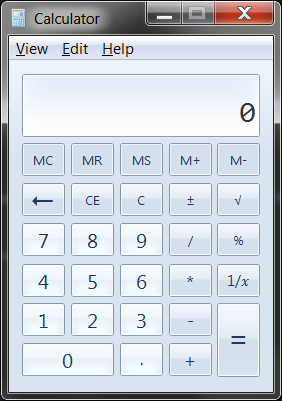
и у вас есть изображение кнопки, например, изображение кнопки 7

Другие особенности
Размер экрана
Чтобы получить размер экрана, в PyAutoGUI есть функция, size() которая возвращает кортеж целых чисел: (ширина, высота) для размера основного монитора.
Положение курсора
Чтобы получить текущую позицию курсора, в PyAutoGUI есть функция, position() которая возвращает кортеж целых чисел: (x, y) для текущей позиции курсора мыши.
Этот модуль можно использовать и во многих других случаях. Например, в некоторых компьютерных играх важна точность. Как вы думаете, вы можете перетащить мышь или нажать клавишу пробела более точно, чем ваш скрипт?
Игра Страшный лабиринт
Цель состоит в том, чтобы переместить курсор по синему пути. Если вы дотронетесь до черного пикселя, вы вернетесь к началу.
Самым сложным, на мой взгляд, была заключительная часть, где коридор слишком узок. Что, если бы вы могли создать скрипт на python, для самостоятельного завершения лабиринта?
Игра Google Dino
Другой пример: вы наверняка знаете эту игру

Он, вероятно, наименее любимый друг из всех пользователей Chrome, так как в него играют только когда нет интернета. Цель состоит в том, чтобы просто избежать препятствий, которые приближаются к Динозавру.
Вы можете непрерывно делать снимки экрана своего игрового экрана и анализировать следующее:
На этом изображении препятствия классифицируются в красных прямоугольниках. Динозавр должен прыгнуть, если красная коробка коснулась зеленой линии. Здесь немного математики, но это неважно в данный момент. Если у вас есть рабочий код, которым вы хотите поделиться, то скидывайте в наш чат и добавляйте наивысший балл, который вы достигли, используя свой код.
Откладывание текстов
Была ли у вас когда-нибудь ситуация, когда вы заканчиваете писать свое письмо / сообщение в 3 часа утра и не знаете, отправлять ли его сразу или ждать до утра, чтобы избежать вопросов «почему вы не спите ночью, как нормальные люди»? Вот решение:
Этот скрипт поможет вам отложить отправку сообщения на 6 часов (либо меняйте задержку).
Читатель диаграммы
Несколько лет назад мы с другом обнаружили веб-сайт с потрясающей инвестиционными возможностями.
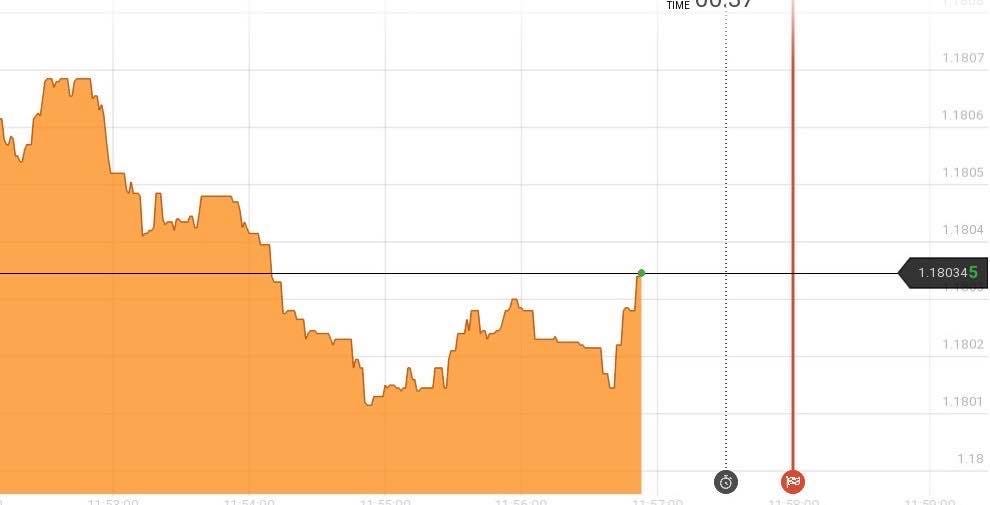
Все, что вам нужно было сделать, это решить, увеличилась или снизилась цена между текущим моментом и красной линией. Вы делаете ставку, и если ваше мнение было правильным, вы получите свою ставку + 90%. Поэтому мы подумали, что нам понадобится алгоритм, который статистически корректен более чем на 56%. Мы надеялись, что сможем создать алгоритм, который будет верен, по крайней мере, на 70–80% всех прогнозов, и мы будем плавать в огромном денежном океане.
При создании торгового алгоритма я не нашел способа получить доступ к тем же ценовым данным. Поэтому я создал функцию, которая читает график с захваченным скриншотом. Идея была проста: я перебрал ось X с простым циклом for. Если указана x-координата, я итерировал по оси y с другим для цикла, пока цвет пикселя не стал белым, а не оранжевым. Этот метод возвращает список относительных высот точек данных на рисунке. Соответствующий код был:
Вывод
PyAutoGUI – это удивительный инструмент для автоматизации, и с творческим подходом нет ограничений.
В этом уроке мы узнали, как использовать PyAutoGUI библиотеку для автоматизации. Мы поговорили о процессе его установки для различных операционных систем, а затем изучили некоторые его общие функции. После этого мы изучили функции, специфичные для движений мыши, управления мышью и клавиатуры.
После изучения этого руководства вы можете использовать PyAutoGUI для автоматизации операций с графическим интерфейсом для повторяющихся задач в своем собственном приложении.